버그 수정 :
- 보안 문제를 수정합니다.
- 메모리 누출 문제를 수정합니다.
- DUT가 PPPoE 서버에서 IPv6 주소를 얻을 수없는 문제 수정.
- 스마트 연결 문제 수정.
- GUI 및 언어 문제 수정.
- 무선 클라이언트의 연결 유형이 액세스 제어 페이지에 올바르게 표시되지 않는 문제 수정.
펌웨어 설치 :
수동으로 다시 입력해야 할 수도 있으므로 기본값에서 변경 한 모든 설정을 적어 두십시오.
- 펌웨어를 다운로드하여 데스크톱과 같은 편리한 장소에 저장하십시오. 필요한 경우 압축을 풉니 다.
- 웹 브라우저를 사용하여 라우터에 로그인하십시오.
- 고급 탭 관리 펌웨어 업그레이드를 클릭하십시오.
- 찾아보기를 클릭하고 방금 다운로드 한 파일을 찾으십시오.
- 업로드를 클릭하십시오. 라우터가이 단계를 수행하는 동안 업그레이드를 중단하지 마십시오.
노트 :
펌웨어 다운로드 과정에서 무선 연결 해제 문제를 피하기 위해 NETGEAR는 유선 연결 컴퓨터에서 펌웨어 업그레이드를 수행 할 것을 권장합니다.
중요 사항 :
- 화면의 진행률 표시 줄이 완료되면 업그레이드 프로세스가 완료됩니다. 전원 LED 표시등이 호박색으로 깜박이면 라우터의 전원을 껐다가 다시 켜서 업그레이드를 완료하십시오.
- 펌웨어 업그레이드 중에 웹 GUI의 업그레이드 진행률 막대가 올바르게 표시되지 않는 경우에도 전원 LED를 사용하여 상태를 확인할 수 있습니다. 펌웨어 업그레이드 중에 전원 LED가 깜박입니다 (황색). 펌웨어 업그레이드가 완료되고 시스템이 부팅되면 황색으로 변합니다.
- 펌웨어 업그레이드 중에는 장치의 전원을 끄거나 재부팅하지 마십시오. 그렇지 않으면 펌웨어가 손상되어 장치가 작동하지 않을 수 있습니다.
라우터 펌웨어 정보 :
이 펌웨어를 다운로드하기 전에 라우터의 시스템 정보 페이지로 이동하여 현재 설치된 버전이이 버전보다 최신인지 또는이 릴리스와 일치하는지 확인하십시오.
다양한 라우터 모델과 장치 업그레이드 방법이 다양하기 때문에 고급 사용자 인 경우에도 새로운 펌웨어를 적용하기 전에 설치 단계를 읽고 이해하는 것이 좋습니다.
이론적으로 제조업체가 항상 성공하지 못하더라도 제조업체가 가능한 한 쉽게 만들려고하기 때문에 이러한 단계는 모든 사람에게 번거롭지 않아야합니다. 기본적으로 관리 페이지를 통해 라우터에 새 펌웨어를 업로드하고 업그레이드 할 수 있도록해야합니다.
새 버전을 설치하면 향상된 보안 수준, 해결할 다양한 취약성 문제, 전반적인 성능 및 전송 속도 향상, 다른 장치와의 호환성 향상, 새로 개발 된 기술에 대한 지원 추가 및 기타 여러 가지 변경 사항을 기대할 수 있습니다. .
특정 안전 조치를 찾고있는 경우 무선 연결이 아닌 이더넷 케이블을 사용하여 업로드를 수행하는 것이 가장 좋으며 이는 쉽게 중단 될 수 있습니다. 또한 오작동을 방지하려면 설치 중에 라우터의 전원을 끄거나 버튼을 사용하지 않도록하십시오.
이 펌웨어가 현재 요구 사항을 충족하는 경우 원하는 버전을 구하여 라우터 장치에 적용하십시오. 그렇지 않은 경우 기기를 개선 할 수있는 업데이트를 놓치지 않도록 가능한 한 자주 Google 웹 사이트를 확인하십시오. & nbsp;

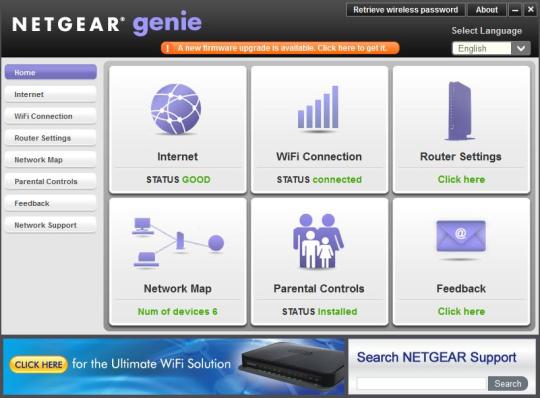
댓글을 찾을 수 없습니다